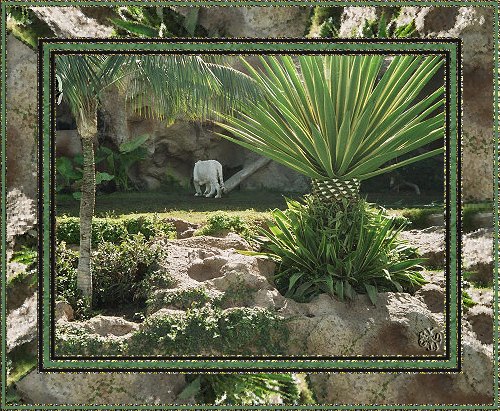
Rahmen Buddah II
Dieses Tut wurde von mir erdacht und geschrieben für PI 10
Es unterliegt meinem Urheberrecht

Die verwendeten Fotos sind aus meiner Fotokiste
| Material: Ein Foto, beachte bitte das Copy und Urheberrecht! Den Filter I.C.Net Software Filters Unlimiteds 2.0 dieser ist kostenpflichtig Eine Goldtextur | |
| Du beginnst mit dem öffnen des Fotos über: Bearbeiten Verdoppeln verdoppel Dein Bild 1 mal das Original kannst Du jetzt schließen nun bringe das verdoppelte Bild auf eine Seitenlänge von 400 bis höchstens 500 Pixel wenn Dein Bild nun unscharf ist, schärfe es nach Jetzt verdoppele das Bild und minimiere es ( oben rechts das Minuszeichen anklicken) Für die Anfänger :-) so gehte es: schau auf die Screens | |
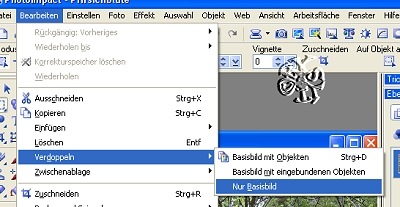 | 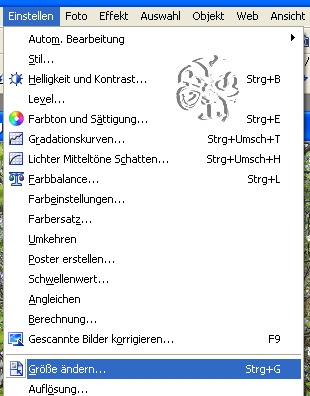 |
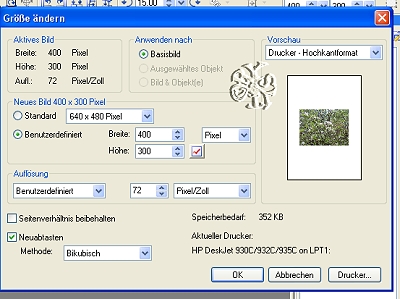 | 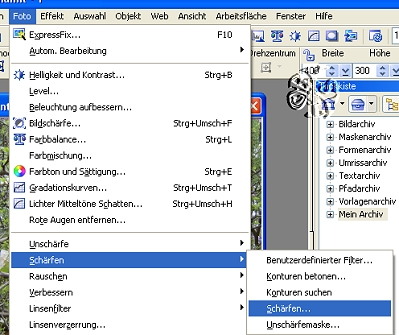 |
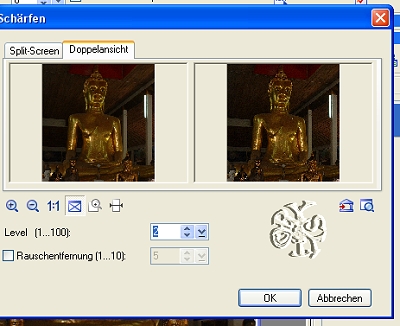 | |
Speicher Dein Bild nun als Ufo oder PSD ab dies geht so: Menüleiste Datei Speichern unter im nächsten Fenster Namen vergeben den Dateityp UFO oder PSD wählen, mit OK bestätigen
| |
| Nun erweitere
Deine Leinwand gleichmäßig um 2 Pixel in weiß Menüleiste Einstellen Leinwand erweitern im neuen Fenster die Pixel einstellen, Häkchen bei gleichmäßig nicht vergessen Für die Anfänger: schaut auf die Screens | |
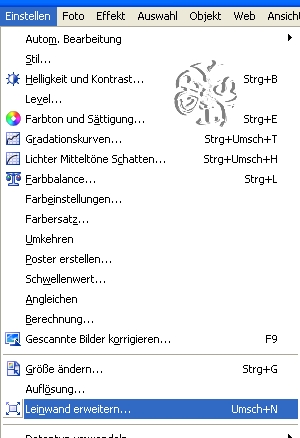 | 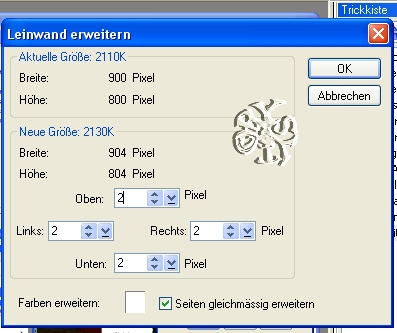 |
Nun über die Menüleiste Auswahl Auswahl Alle Auswahl Rand 2 Pixel nach innen | |
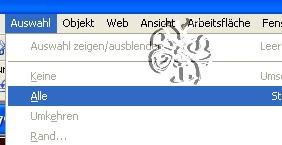 |  |
 | |
| Nun gehe über die Menüleiste Bearbeiten Füllen Im nächsten Fenster wählst Du die Texturfüllung suche Deine Goldtextur füge die Textur in Deine Trickkiste ein Dann Fülle den Rand mit der Textur | |
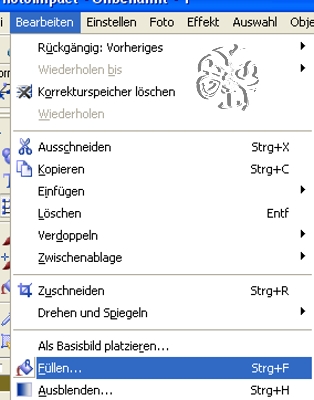 | 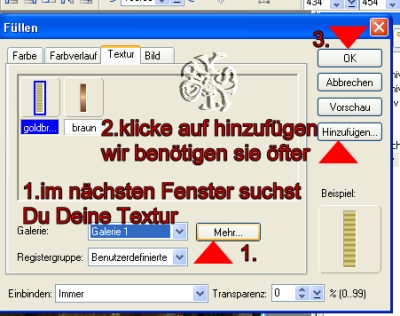 |
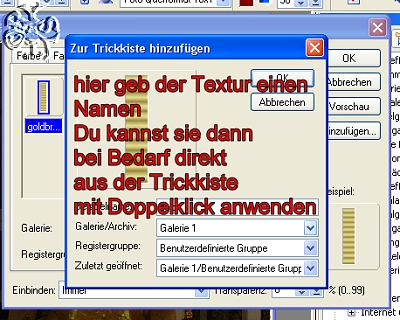 | 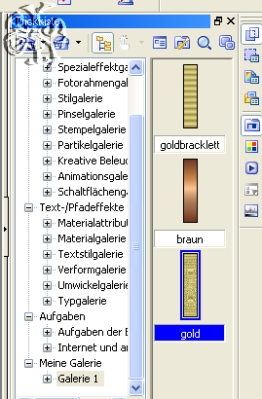 |
| Nun erweitere Deine Leinwand gleichmäßig um 3
Pixel in einer passenden Farbe aus Deinem Foto Du kannst die Farben vorher festlegen indem Du in der linken Leiste die passende Farbe wählst oder im Fenster in dem Du die Erweiterung einstellst mit der Pipette unter windows 7 arbeite ich nur noch mit der Pipette, da PI bei den anderen Varianten sofort einfriert  | |
Danach
erweitere die Leinwand um 2 Pixel in weiß makiere den Rand mit dem Zauberstab fülle ihn mit der Goldtextur aus der Trickkiste( doppelklick auf die Textur)  | |
| Nun erweitere die Leinwand um 5 Pixel in weiß makiere den Rand mit dem Zauberstab fülle ihn mit dem Eimer in Deiner Vordergrundfarbe  | |
| laß den Rand makiert nun über die Menüleiste -> Effekt I.C.Net Software Filters Unlimiteds 2.0 ->Paper Textures - Japanese Paper Zufall 2 Mal 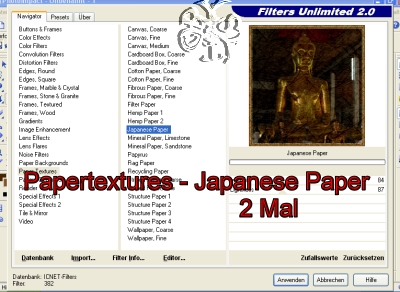 Im Ebenenmanager: Rechtsklick auf das blaue Feld - Einbinden Arbeite die Ränder 2-3-2 | |
| Erweitere die Leinwand um 30 Pixel in weiß Makiere den Rand mit dem Zauberstab kopiere Dein minimiertes Bild und füge es in die Auswahl ein wende den Filter Unlimited wie im Screen an, danach einbinden 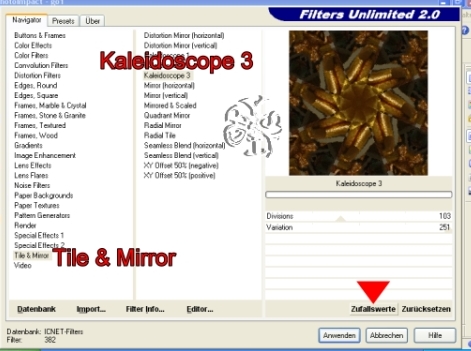 Arbeite die Ränder 2-3-2 Erweitere die Leinwand gleichmäßig um 10 Pixel in weiß makiere den Rand mit dem Zauberstab fülle wieder mit dem Eimer und wende den Filter wie beim 1. Mal an Einbinden Arbeite zum letzten Mal die Ränder 2-3-2 Nun kannst Du die Copyhinweise und Credits auf Dein Werk setzen und einbinden Bringe nun Deine Grafik auf ein Forenübliches Maß, nachschärfen nicht vergessen. Menüleiste - Foto - Schärfen - Neues Fenster: obere Reihe rechtes Bild wie im Screen | |
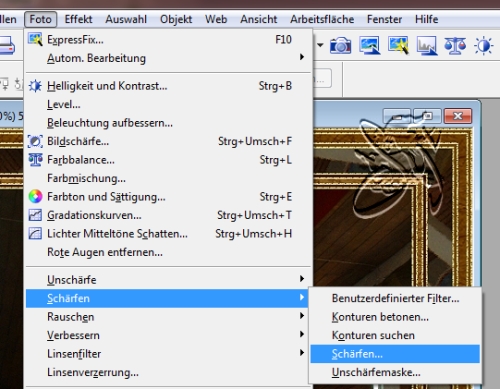 | 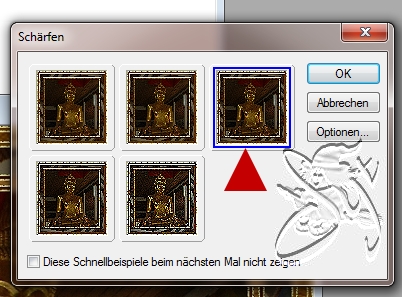 |
| Jetzt kannst Du Deine Grafik wie folgt
abspeichern: Menüleiste - Datei - Speichern unter | |
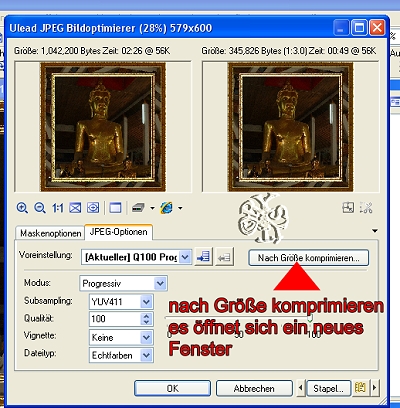 |  |
So sieht der Rahmen mit anderen Fotos aus  | |
©Design & Tut by Syt 2007 Überarbeitet 01.11.2011 Design Oktober 2013
| |
